
ভাইরাস, দুর্নীতি, অসমর্থিত ফরম্যাট... অনেক কিছুর কারণে একটি LaCie হার্ড ড্রাইভে ডেটা নষ্ট হতে পারে, যা পরবর্তী ধাপ বের করা কঠিন করে তোলে। ভাল খবর হল যে আপনি এখনও সেই ডেটা পুনরুদ্ধার করতে পারেন (যতক্ষণ আপনি দ্রুত কাজ করেন)। কিন্তু আপনার সঠিক টুলের প্রয়োজন হবে।
এই নিবন্ধটি LaCie হার্ড ড্রাইভ পুনরুদ্ধারের 2টি নির্ভরযোগ্য পদ্ধতির জন্য একটি গভীর নির্দেশিকা, সেইসাথে ডেটা ক্ষতির কারণ খুঁজে বের করতে আপনাকে সাহায্য করার জন্য প্রয়োজনীয় সমস্ত তথ্য। পড়ুন।
Lacie হার্ড ড্রাইভের সাধারণ সমস্যা যা ডেটা হারাতে পারে
আপনি যদি ইতিমধ্যেই ডেটা ক্ষতির সম্মুখীন হয়ে থাকেন বা এটি হওয়ার আগে আরও জানতে চান তবে এখানে সাধারণ LaCie হার্ড ড্রাইভ সমস্যার একটি তালিকা রয়েছে যা আপনার ডেটা হারাতে পারে:
- LaCie বাহ্যিক হার্ড ড্রাইভ ম্যাকে প্রদর্শিত হচ্ছে না পরিস্থিতির উপর নির্ভর করে, এর অর্থ হতে পারে যে ড্রাইভটি আপনার ডিভাইসের সাথে সঠিকভাবে সংযুক্ত নয় বা কম্পিউটার এটি সনাক্ত করতে সক্ষম নয়৷
- বিপিং আওয়াজ LaCie হার্ড ড্রাইভ বিপিং ঘটে যখন হার্ড ড্রাইভ ব্যর্থতার লক্ষণ থাকে। সাধারণত, প্লেটার বা ড্রাইভের শক্তি আঁকতে সক্ষমতার সাথে কিছু ভুল হয়। এটি হার্ডওয়্যারের বয়সের কারণে হতে পারে বা প্লেটারটি ঘুরতে থাকার সময় বাম্প/পড়ে যাওয়ার কারণে হতে পারে। যাই হোক না কেন, আপনার ড্রাইভ মারা যাচ্ছে।
- দুর্নীতি ল্যাসি বাহ্যিক হার্ড ড্রাইভগুলি ভাইরাস আক্রমণ, সফ্টওয়্যার সমস্যার কারণে বা ডেটা পড়ার এবং লেখার সময় বাধাগ্রস্ত হওয়ার কারণে (উদাহরণস্বরূপ হঠাৎ বিদ্যুৎ বিভ্রাট বা অনুপযুক্ত ইজেকশনের জন্য) দূষিত হতে পারে। দুর্নীতি সর্বদা শেষ পর্যন্ত ডেটা ক্ষতির দিকে পরিচালিত করে।
- আনঅ্যাসাইনড ড্রাইভ লেটার আপনি যখন আপনার ল্যাসি হার্ড ড্রাইভকে আপনার ম্যাকের সাথে সংযুক্ত করেন, এটি মাউন্ট হওয়ার সাথে সাথে এটি একটি ড্রাইভ লেটার বরাদ্দ করে। আপনার ম্যাককে এটির সাথে সঠিকভাবে ইন্টারঅ্যাক্ট করার অনুমতি দেওয়ার জন্য এটি একটি গুরুত্বপূর্ণ পদক্ষেপ। যদি কিছু এই ধাপে হস্তক্ষেপ করে (যেমন একটি জটলাবদ্ধ কম্পিউটার যেখানে কোনো সম্পদ অবশিষ্ট নেই), আপনি আপনার ডেটা অ্যাক্সেস করতে সক্ষম হবেন না।
- অসমর্থিত ফাইল সিস্টেম যদি আপনি আপনার LaCie হার্ড ড্রাইভকে এমন একটি কম্পিউটারের সাথে সংযুক্ত করেন যা এটি ব্যবহার করা ফাইল সিস্টেমকে সমর্থন করে না, তাহলে আপনাকে ড্রাইভটি ফরম্যাট করতে বলা হতে পারে। করবেন না! এটি আপনার ডেটা মুছে ফেলবে৷ ৷
- ডেটা ডিগ্রেডেশন আপনার যদি বিশেষভাবে পুরানো LaCie এক্সটারনাল হার্ড ড্রাইভ থাকে, তাহলে এটা সম্ভব যে আপনার ডেটা আক্ষরিক অর্থেই বার্ধক্যজনিত কারণে মারা গেছে। সময়ের সাথে সাথে ডেটা হ্রাস পায়, যাই হোক না কেন। তাই নিশ্চিত করুন যে আপনার নিয়মিত ব্যাকআপ রুটিন আছে!
- শারীরিক ক্ষতি তাৎক্ষণিকভাবে ডেটা হারানোর ফলে শারীরিক ক্ষতি সম্ভব। LaCie হার্ড ড্রাইভগুলি চরম তাপমাত্রা, ঘেরের ভিতরের ধুলো/ময়লা, জল, ইত্যাদির ঝুঁকিতে থাকে।
কিভাবে একটি LaCie এক্সটার্নাল হার্ড ড্রাইভ থেকে হারিয়ে যাওয়া ডেটা পুনরুদ্ধার করবেন
আপনি কোন পরিস্থিতির মুখোমুখি হচ্ছেন তার উপর নির্ভর করে, LaCie হার্ড ড্রাইভ ডেটা পুনরুদ্ধারের জন্য 2টি পদ্ধতি রয়েছে- আমরা নীচে তাদের উভয়ের জন্য ধাপে ধাপে নির্দেশাবলী পেয়েছি। শুধু এই নিয়মটি মনে রাখবেন:আপনার ড্রাইভে সমস্যা থাকলে, আপনি যত বেশি এটি ব্যবহার করবেন সেগুলি আরও খারাপ হবে।
বিকল্প A:ডেটা রিকভারি সফটওয়্যার ব্যবহার করুন (ডিস্ক ড্রিল)
ডেটা পুনরুদ্ধার সফ্টওয়্যার প্রায়শই আপনার বেশিরভাগ ডেটা পুনরুদ্ধার করতে যথেষ্ট হতে পারে। এই নিবন্ধটির জন্য, আমরা আমাদের LaCie ডেটা পুনরুদ্ধার সফ্টওয়্যার হিসাবে ডিস্ক ড্রিল ব্যবহার করব। এটি সব স্তরের ব্যবহারকারীদের জন্য বিশ্বস্ত, কার্যকরী এবং সহজে ব্যবহারযোগ্য।
এটি একটি মুছে ফেলা হার্ড ড্রাইভ (বা ফর্ম্যাট) থেকে ডেটা পুনরুদ্ধার করার জন্য সর্বোত্তম কাজ করে, তবে আপনি ক্ষতিগ্রস্থ ড্রাইভগুলিকে নিরাপদে পুনরুদ্ধার করতেও এটি ব্যবহার করতে পারেন। বাইট-টু-বাইট ব্যাকআপ টুল ব্যবহার করে, আপনি আপনার ড্রাইভের একটি সম্পূর্ণ ক্লোন তৈরি করতে পারেন। তারপরে আপনি আরও ক্ষতি এবং/অথবা ডেটা ক্ষতি এড়াতে ক্লোন থেকে ডেটা বের করতে পারেন।
যদি আপনার ড্রাইভ শারীরিক ক্ষতির সম্মুখীন হয়, তাহলে আপনি LaCie হার্ড ড্রাইভ পুনরুদ্ধারের জন্য সফ্টওয়্যার ব্যবহার করবেন না। পরিবর্তে, বিকল্প বি এ যান।ধাপ 1. নিরাপদে আপনার LaCie বাহ্যিক হার্ড ড্রাইভকে আপনার Mac এর সাথে সংযুক্ত করুন৷
৷
ধাপ 2. ম্যাক ম্যাকের জন্য ডিস্ক ড্রিল ডাউনলোড এবং ইনস্টল করুন। তারপরে, অ্যাপটি চালু করুন (ফাইন্ডার> অ্যাপ্লিকেশন> ডিস্ক ড্রিল)।

ধাপ 3. মাঝের ফলকে তালিকা থেকে, আপনার LaCie বাহ্যিক হার্ড ড্রাইভ নির্বাচন করুন এবং "হারানো ডেটা অনুসন্ধান করুন" এ ক্লিক করুন৷
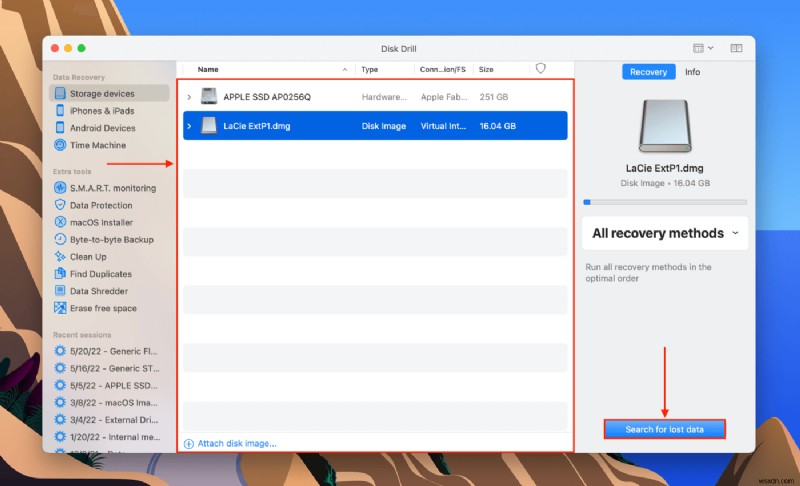
ধাপ 4. আপনার ড্রাইভ স্ক্যান করা শেষ না হওয়া পর্যন্ত ডিস্ক ড্রিল পর্যন্ত অপেক্ষা করুন। এটি হয়ে গেলে, আপনি এই স্ক্রীন থেকে "সব পুনরুদ্ধার করুন..." এ ক্লিক করুন এবং LaCie ডেটা পুনরুদ্ধার সম্পূর্ণ করতে 8 ধাপে যান। অথবা, "পাওয়া আইটেমগুলি পর্যালোচনা করুন" এ ক্লিক করুন৷
৷ 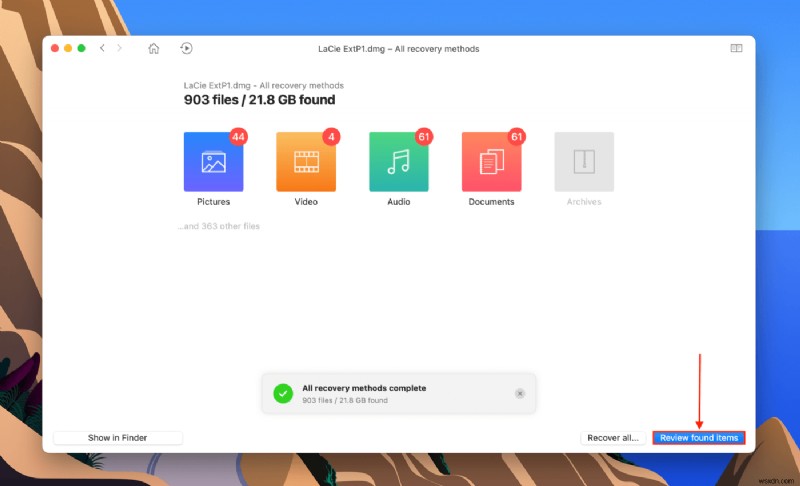
ধাপ 5. আপনি যে ফাইলগুলি পুনরুদ্ধার করতে চান সেগুলি অনুসন্ধান করতে স্ক্রিনের উপরের-ডানদিকের কোণায় অনুসন্ধান বার এবং বাম সাইডবারে ফিল্টারগুলি ব্যবহার করুন৷
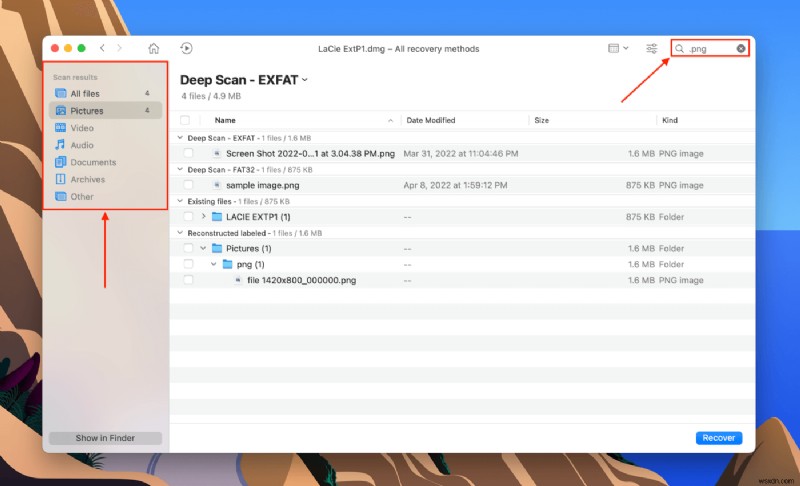
ধাপ 6. আপনার ফাইলগুলির পূর্বরূপ দেখতে, একটি ফাইলের নামের ডানদিকে আপনার মাউস পয়েন্টারটি ঘোরান এবং প্রদর্শিত আই বোতামটি ক্লিক করুন৷

ধাপ 7. আপনি যে ফাইলগুলি পুনরুদ্ধার করতে চান তার পাশে বাম-সবচেয়ে কলামের বাক্সগুলিতে টিক দিয়ে আপনার নির্বাচন করুন৷ তারপর, "পুনরুদ্ধার করুন" ক্লিক করুন৷
৷ 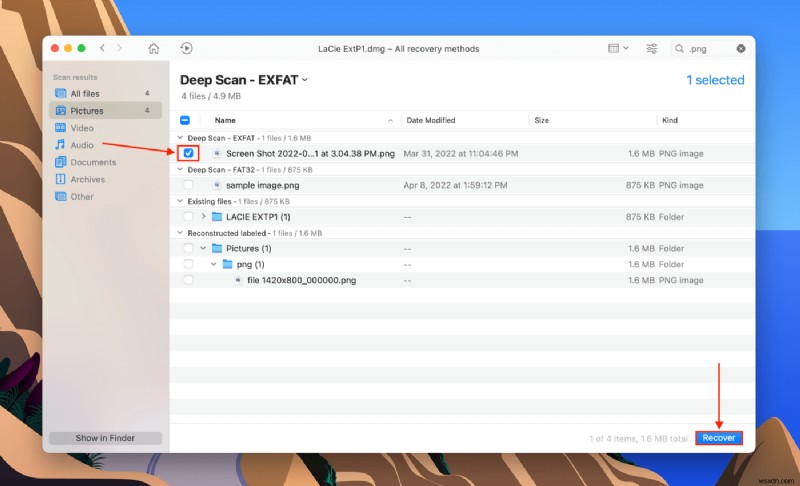
ধাপ 8. পুনরুদ্ধার করা ফাইলগুলির জন্য আপনার কম্পিউটারে একটি গন্তব্য নির্বাচন করতে ড্রপডাউন বোতামটি ব্যবহার করুন৷ তারপর, "ঠিক আছে" ক্লিক করুন৷
৷ ম্যাকের জন্য ডিস্ক ড্রিল বেসিক বিনামূল্যে ডেটা পুনরুদ্ধারের প্রস্তাব দেয় না। যাইহোক, আপনি বিনামূল্যে যতগুলি চান ফাইলের পূর্বরূপ দেখতে পারেন। আপনার ফাইলগুলি সফ্টওয়্যার দ্বারা উদ্ধারযোগ্য কিনা তা নির্ধারণ করার এটি একটি দুর্দান্ত উপায় (এবং ডেটা সনাক্ত করতে, যেহেতু এমন কিছু ক্ষেত্রে রয়েছে যেখানে সফ্টওয়্যার সঠিক ফাইলের নামগুলি বের করতে পারে না)।বিকল্প B:একটি পেশাদার ডেটা পুনরুদ্ধার পরিষেবাতে আপনার ড্রাইভ পাঠান
আপনি যদি এই পরিস্থিতিগুলির মধ্যে একটির মুখোমুখি হন তবে আপনাকে আপনার ড্রাইভটি একটি পেশাদার ডেটা পুনরুদ্ধার পরিষেবাতে পাঠাতে হবে:
- আপনার ড্রাইভের শারীরিক ক্ষতি হয়েছে।
- ভাইরাস সংক্রমণ, সফ্টওয়্যার সমস্যা এবং অন্যান্য যৌক্তিক ক্ষতির কারণে আপনার ড্রাইভ মারাত্মকভাবে দূষিত হয়েছে৷
- আপনি এই পদ্ধতিগুলি ব্যবহার করে দেখেছেন (LaCie হার্ড ড্রাইভ মেরামতের ক্ষেত্রে প্রযোজ্য) এবং সেগুলির কোনওটিই কাজ করেনি৷
- আপনি ডেটা পুনরুদ্ধার সফ্টওয়্যার ব্যবহার করে আপনার ডেটা পুনরুদ্ধার করতে অক্ষম৷
আপনি LaCie সমস্যা সমাধানের সমস্ত গাইড চেষ্টা করেছেন৷
সৌভাগ্যবশত, LaCie ডেটা পুনরুদ্ধার পরিষেবাগুলি আপনার ওয়ারেন্টি সহ আসে৷ যদি আপনার LaCie বাহ্যিক হার্ড ড্রাইভের পণ্যের ওয়ারেন্টি এখনও বৈধ এবং অক্ষত থাকে, তাহলে আপনি রেসকিউ প্ল্যানের জন্যও থাকবেন। আপনি আপনার LaCie ড্রাইভে একটি ইন-ল্যাব ডেটা পুনরুদ্ধারের প্রচেষ্টার জন্য অনুরোধ করতে পারেন এবং একটি ভিন্ন ড্রাইভে আপনার ডেটা ফেরত পেতে পারেন বা 60 দিনের সময়ের মধ্যে একটি ক্লাউড-ভিত্তিক অ্যাকাউন্ট থেকে ডাউনলোড করতে পারেন৷
LaCie ডেটা পুনরুদ্ধার পরিষেবাগুলির একটি বিশ্বব্যাপী কভারেজ এবং 95% সাফল্যের হার রয়েছে, সেইসাথে আপনার ড্রাইভ মেরামত হওয়ার সাথে সাথে স্ট্যাটাস আপডেটগুলি রয়েছে৷


